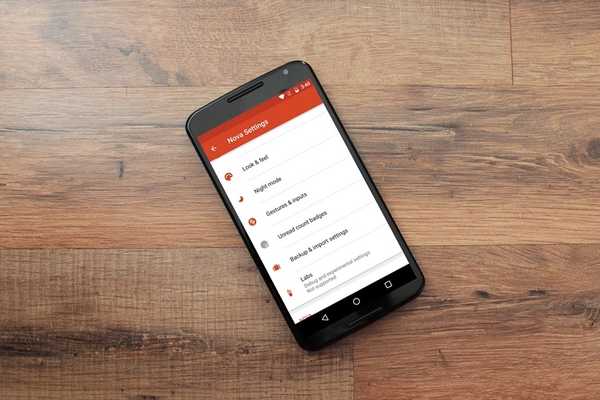
Vovich Antonovich
0
5602
831
Quando parli di personalizzazione su dispositivo Android, la prima cosa che mi viene in mente sono i lanciatori. Mentre non c'è scarsità di grandi lanciatori sul Play Store, Nova Launcher (gratuito, Prime $ 4,99) è uno dei preferiti dai fan e meritatamente. Il launcher offre moltissime opzioni di personalizzazione assicurandoti che non rallenti il tuo dispositivo. Se sei qualcuno che usa Nova Launcher, devi essere ben consapevole di tutte le funzioni interessanti come la possibilità di cambiare i pacchetti di icone, gli effetti di transizione, lo stile del cassetto delle app, lo stile del dock ecc. Ma ci sono alcuni trucchi che non molte persone sono a conoscenza di. Bene, come avrai intuito, ti portiamo 10 fantastici trucchi Nova Launcher che dovresti assolutamente usare:
1. Dai un'occhiata al menu Labs
Nova Launcher presenta una serie di funzionalità sperimentali e opzioni di debug nel menu "Labs" nascosto. Per accedere al menu Labs, devi prima abilitarlo premere tenendo premuto il pulsante di riduzione del volume per alcuni secondi nel Pagina Impostazioni Nova. Una volta fatto, troverai un'opzione "Labs" nella pagina Impostazioni Nova. È quindi possibile controllare vari opzioni sperimentali come grandi opzioni di dimensioni della griglia, schermo capovolto, conteggio non letto di Gmail ecc. Esistono anche funzioni di "debug", ma sono rivolte agli sviluppatori, quindi non ti consigliamo di giocherellare con loro.
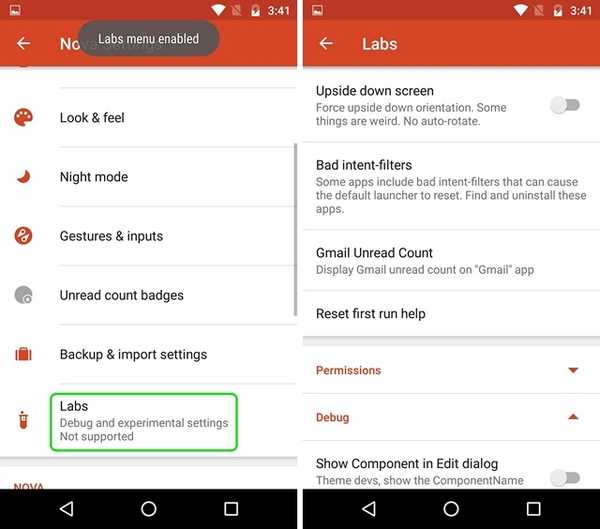
Mentre il menu Labs è disponibile nelle Impostazioni Nova da molti anni, le funzionalità nel menu cambiano di volta in volta. Quindi, non stupirti se un'opzione viene rimossa dal menu Labs perché Nova continua ad aggiungere nuove opzioni o spostandole nella pagina principale di Impostazioni Nova.
Puoi disabilitare il menu Labs tenendo premuto il pulsante del volume nella pagina Impostazioni Nova.
2. Ottieni informazioni meteo nella barra di ricerca di Google
Nova Launcher ti consente di rendere persistente la barra di ricerca di Google e di cambiarne lo stile ma sapevi che puoi ottenere le informazioni meteo sulla barra di ricerca di Google? Bene, per fare questo, devi prima andare a Impostazioni Nova-> Menu Labs e abilita l'opzione che dice "Consenti meteo nella barra di ricerca“. Quindi, vai a Impostazioni Nova-> Desktop-> Stile barra di ricerca e scorri verso il basso fino alla fine, dove troverai un'opzione "Tempo metereologico“. Puoi semplicemente abilitarlo e scegliere l'unità di temperatura che desideri.
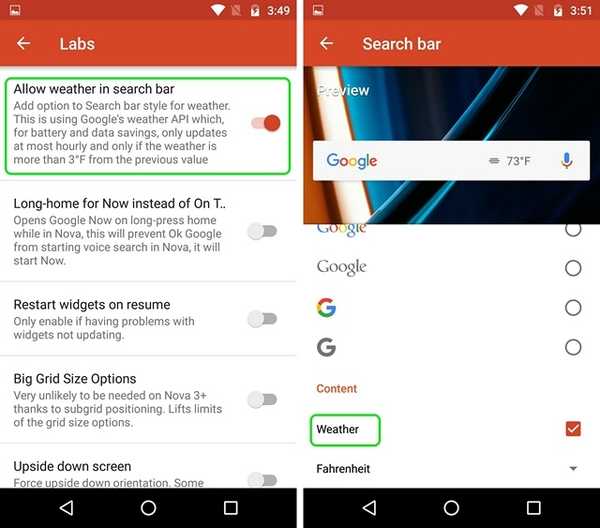
Una volta fatto, vedrai la temperatura direttamente sulla barra di ricerca di Google. Fantastico, non diresti?
3. Scorri le azioni sulle icone delle app (versione Prime)
L'apertura delle app dalle icone delle app è così vecchia scuola, Nova Launcher ti consente di abilitare le azioni di scorrimento per le icone delle app. Esatto, puoi scegliere le icone delle app per avviare un'app, un collegamento o anche un'attività, con un colpo. Questo può tornare davvero utile quando si tratta di app simili. Ad esempio, ho impostato l'app Contatti per avviare l'app Telefono quando si scorre.
Per abilitare le azioni di scorrimento su qualsiasi icona dell'app, tenere premuto sull'icona di un'app nella schermata principale e toccare "modificare“. Se si utilizza Android 7.1, potrebbe essere necessario toccare “Opzioni icona” e, successivamente, “Modifica” perché vengono prima presentate le scorciatoie dell'app. Quindi, si dovrebbe aprire la finestra di scelta rapida dell'app. Qui tocca "Scorri l'azione“.
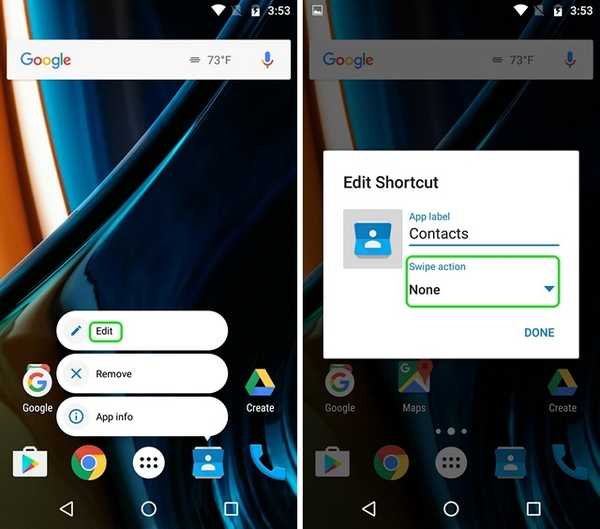
Quindi, la pagina delle azioni, dove dovrai farlo scegli l'azione di scorrimento. Puoi scegliere tra varie attività, app e scorciatoie per app. Basta toccare qualsiasi azione e toccare "Fatto“.
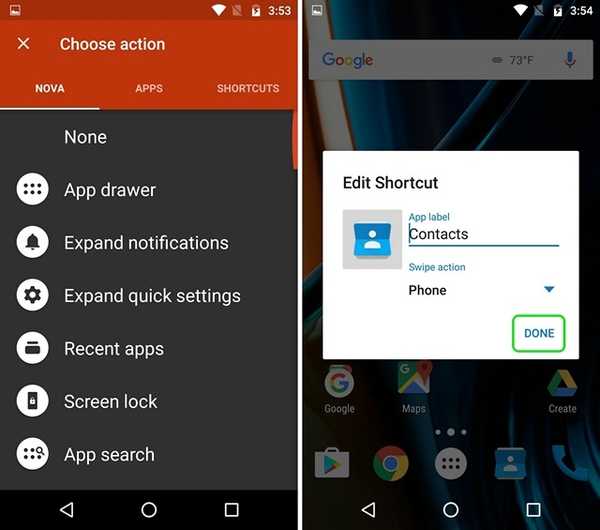
Una volta fatto, ogni volta che tocchi l'icona, l'app si aprirà ma quando scorri, verrà attivata l'azione che hai scelto.
4. Modifica icone app specifiche
Tutti sono consapevoli del fatto che è possibile modificare facilmente i pacchetti di icone tramite Nova Launcher, ma non molte persone sanno che è possibile modificare le icone di app specifiche. Sembra bello, giusto?
Bene, puoi farlo entro premi tenendo premuto un'app e toccando il "modificare". Qui puoi solo tocca l'icona dell'app quindi seleziona tra le varie icone integrate, le icone dei diversi pacchetti di icone che hai installato o scegli la tua immagine personalizzata dalla Galleria. Dopo aver selezionato l'icona desiderata, basta toccare fatto. In questo modo puoi scegliere di personalizzare ogni icona dell'app nel modo desiderato, inoltre puoi anche usarla per creare un'icona app trasparente o invisibile.
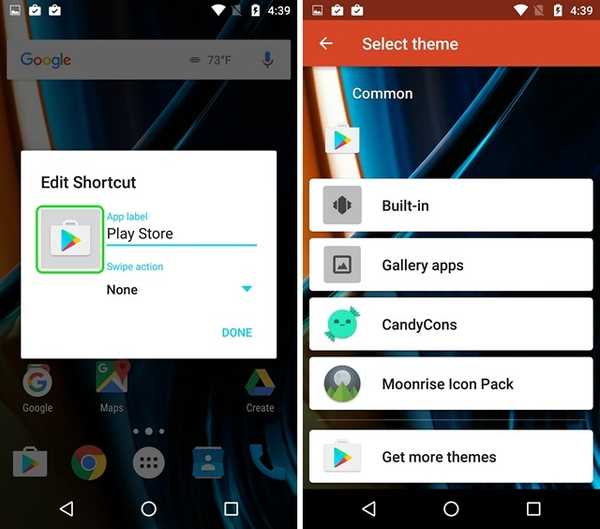
5. Crea cartelle nascoste (versione Prime)
Un'altra caratteristica di Nova Launcher che adoro è la possibilità di creare cartelle nascoste. Attraverso questa funzione, puoi crea una cartella di scorciatoie come un'unica app e quando si tocca l'icona dell'app, si apre la prima app nella cartella oppure è possibile scegliere un collegamento personalizzato e quando scorri sull'app, la cartella si apre.
Per fare questo, tenere premuto su una cartella nella schermata principale e toccare "modificare“. Nella casella Modifica cartella, solo abilita "Scorri per aprire la cartella". Puoi scegliere di lasciare l'azione del tocco come "Primo elemento nella cartella" o scegliere tra varie azioni. Questo dovrebbe tornare utile quando non vuoi che le persone vedano la cartella e le app in essa contenute.
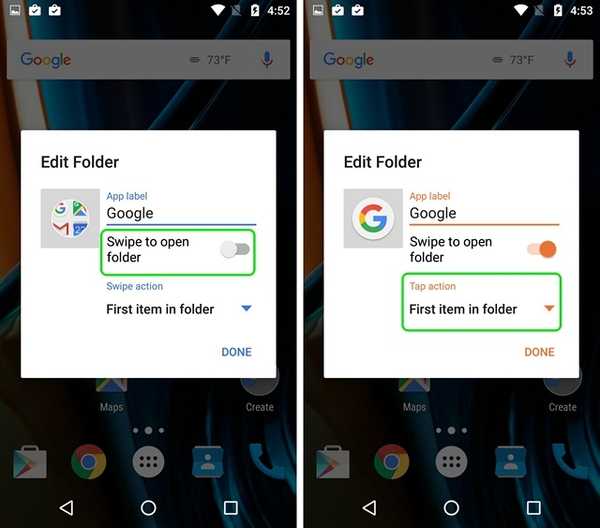
6. Nascondi app (versione Prime)
Dal momento che stiamo parlando di funzionalità per la privacy, passiamo a nascondere le app. Come molti lanciatori là fuori, anche Nova Launcher ti consente di nascondere le app, che è una funzione molto essenziale, se non vuoi che le persone facciano leva sulle tue app private o se desideri semplicemente nascondere bloatware. Per nascondere le app, puoi andare su Nova Impostazioni-> Cassetti app e widget, scorrere verso il basso e toccare "Nascondi app“. Quindi, puoi solo seleziona le app che vuoi nascondere e il gioco è fatto, le app saranno nascoste dalla schermata principale e dal cassetto delle app.
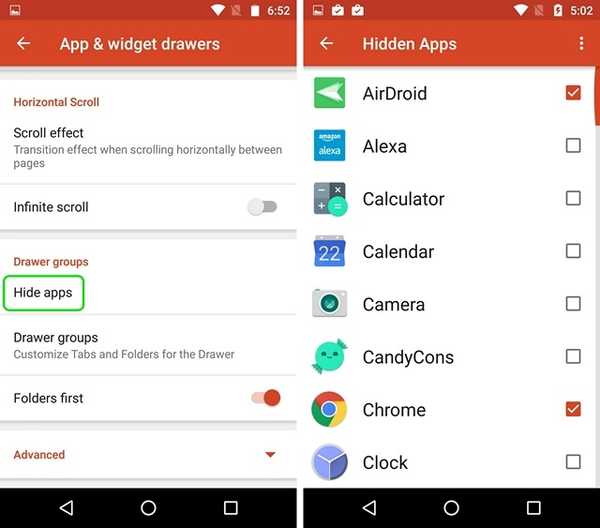
Puoi accedere a queste app nascoste facendo una ricerca. Se desideri altri modi per nascondere le app, puoi consultare il nostro articolo su diversi modi per nascondere le app su Android.
7. Crea schede in App Drawer (versione Prime)
Se sei qualcuno che installa tonnellate di app sul tuo dispositivo Android, ti consiglio di creare schede nel cassetto delle app per un aspetto più pulito. Ad esempio, puoi creare schede per diverse categorie di app come Social, Giochi, Lavoro ecc.
Innanzitutto, dovrai farlo abilitare la "barra delle schede" nel Impostazioni Nova-> Cassetti app e widget. Una volta terminato, puoi anche cambiare lo stile delle schede, le icone delle azioni dei menu e le schede isolate. Quindi, scorri verso il basso in basso e tocca "Gruppi di cassetti“. Qui si può aggiungere diverse schede toccando l'icona più in alto a destra. Puoi anche cambiare l'ordine in cui sono disponibili nel cassetto delle app.

Puoi solo toccare un gruppo di schede per selezionare le app vuoi in quella scheda. È semplice ma qualcosa che ti piacerà.
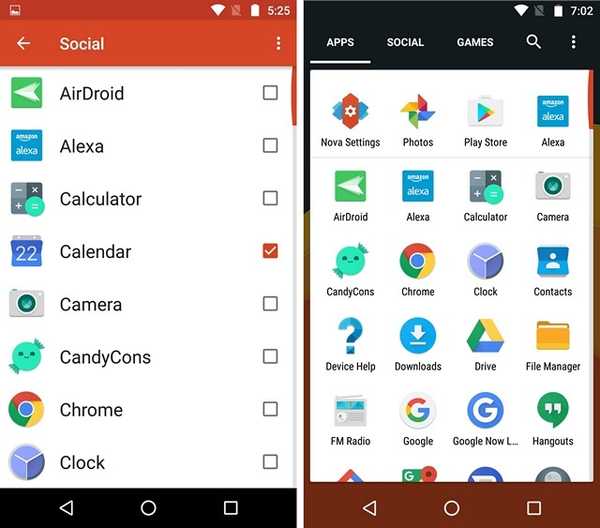
8. Impedire modifiche alla schermata principale
Quindi, ora hai impostato una bellissima schermata iniziale, grazie a Nova Launcher, ma ti capita di dare il telefono a qualcuno che ha appena rovinato la schermata iniziale. È triste, ma succede qualcosa con molti di noi. Per fortuna, Nova Launcher include un'opzione che impedisce a chiunque di apportare modifiche alla schermata principale.
Per abilitarlo, puoi andare a Impostazioni Nova-> Desktop e scorrere fino alla fine e toccare "Avanzate“. Quindi, abilita il "Blocca desktop" opzione. Questa opzione blocca la schermata principale e non è possibile spostare alcuna icona o cambiare lo sfondo. Infatti, quando si preme a lungo sulla schermata principale, il programma di avvio mostra che è bloccato insieme a un'opzione per sbloccarlo.
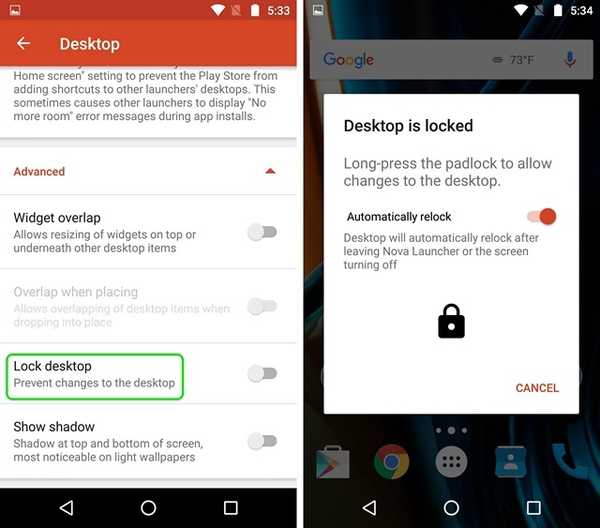
9. Tocca due volte per bloccare lo schermo (versione Prime)
Molti dispositivi Android includono il fantastico doppio tocco sullo schermo per sbloccare la funzionalità, ma se vuoi persino bloccare un dispositivo toccando due volte sulla schermata principale, puoi farlo tramite Nova Launcher. Puoi farlo andando su Impostazioni-> Gesti e input e nella sezione Gesti, tocca "Tocca due volte“. Tra le varie azioni, scegli "Blocco schermo“.
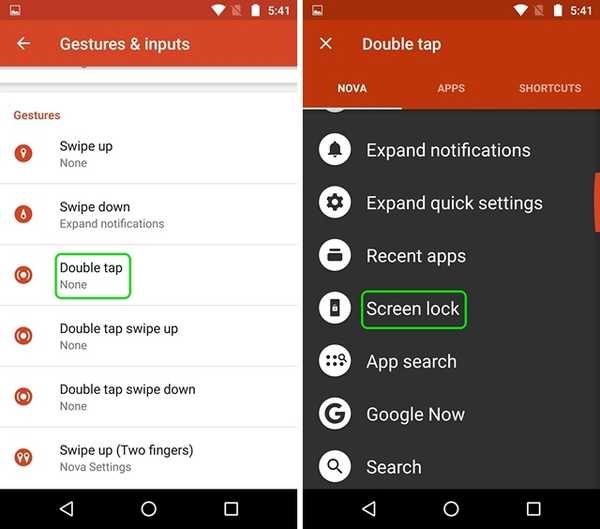
Una volta fatto, tocca due volte sulla schermata principale, che ti chiederà di farlo scegli un metodo di blocco dello schermo. Se si sceglie "Device Admin", il dispositivo verrà bloccato ma se si dispone di un dispositivo con impronte digitali, lo sblocco delle impronte digitali non funzionerà. Tuttavia, è possibile scegliere "Timeout", che oscura il display per 5 secondi mentre i timeout dello schermo e il dispositivo sono bloccati.
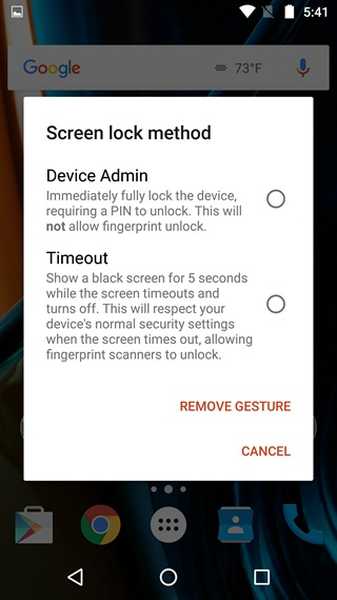
10. Rendi trasparenti le cartelle
Se sei una persona a cui piace uno stile minimal per la schermata iniziale di Android, è probabile che lo sfondo bianco o colorato che si apre quando apri una cartella non ti stia bene. Bene, puoi rendere trasparente lo sfondo della cartella con Nova Launcher. Vai a Impostazioni Nova-> Cartelle e tocca "sfondo“. Quindi, basta scorrere il Barra di trasparenza al 100% e seleziona un cerchio di colore che ti piace. Vedrai quindi che quando apri una cartella nella schermata principale, lo sfondo è trasparente.
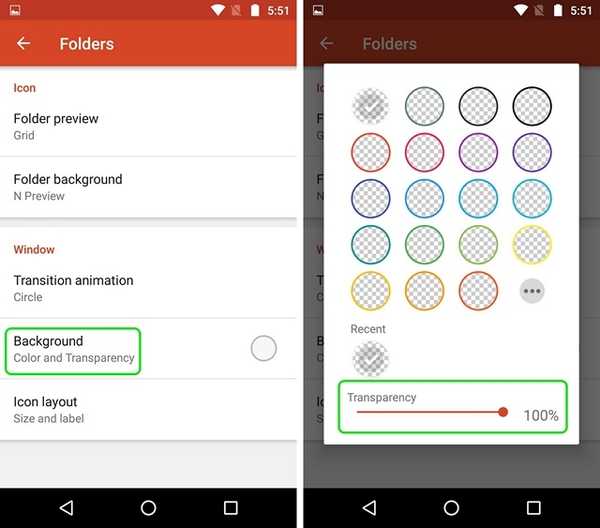
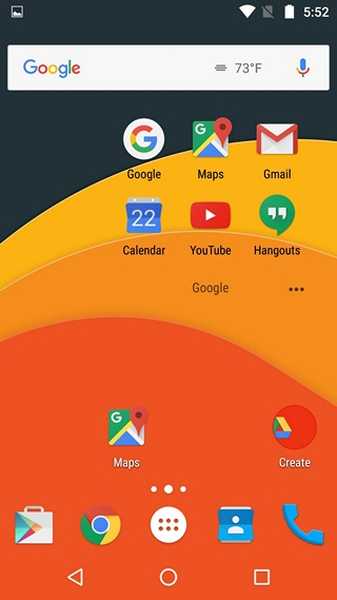
Bonus: ottieni lo stile pixel con Nova Launcher
Come i nuovi dispositivi Pixel di Google e il nuovo fantastico lanciatore Pixel che vengono con? Bene, non hai bisogno di un nuovo Pixel per provarlo. Invece, puoi imitare totalmente l'aspetto Pixel con Nova Launcher. Ecco il nostro video su come ottenere quasi tutte le funzionalità Pixel sul tuo dispositivo Android:
Nota: Se hai una vasta configurazione di Nova Launcher, assicurati di creare un backup delle tue Impostazioni Nova. Puoi farlo dentro Impostazioni Nova-> Impostazioni di backup e importazione. Ciò assicurerà che anche se passi a un nuovo dispositivo, puoi semplicemente installare Nova Launcher e importare il backup per ottenere rapidamente la schermata iniziale personalizzata sul nuovo dispositivo.
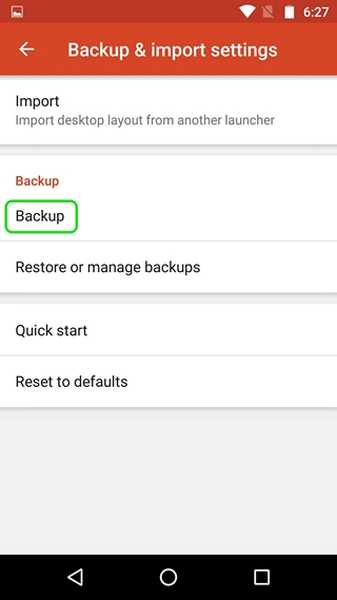
VEDERE ANCHE: 10 fantastici temi di Nova Launcher che sembrano incredibili
Pronto a provare questi trucchi Nova Launcher?
Secondo me, questi sono i migliori trucchi di Nova Launcher ma se hai usato Nova, sapresti che c'è molto di più in Nova. Con così tante opzioni, puoi giocare con le varie impostazioni di Nova per creare il tuo tema personale. Come sempre, fammi sapere se conosci qualche altro trucco di Nova Launcher che mi sarei perso. Suona nella sezione commenti qui sotto.















